
AVI vers SVCD avec CCE by Bubu
ATTENTION : Pour le SVCD avec CCE tu doit avoir :
Une Resolution Video de : 480 * 576 (Obligatoire)
- Il faut vous munir des logiciels suivants:
Cinema Craft Encoder 2.62 + Mpeg2vcr_3.11 + la Calculette SVCD
Caractéristiques
| STANDARD |
Super Video-Cd (SVCD) |
| Compression | MPEG-2 |
| Bitrate (mbps) | Constant ou Variable 2.6 Max |
| Résolution en pixels PAL |
480x576 |
| Images-Par-Seconde PAL |
25fps |
| Audio MPEG-1, layer II (kbps) AC3 Dolby 5.1 |
jusqu' à 386 Non (en théorie) mais MPEG-2 Multi-Channel 5.1 |
| Options Spéciales Menus Multi-langues |
Oui Oui + sous titres |
| Utilisation PC DVD-ROMs HI-FI DVD PC CD-ROMs SVCD Lecteurs |
Tous Tous (Si compatible CD-R) Oui Oui |
------------------------------------------------------------------------------------------
- Parametres pour la Calculette SVCD .
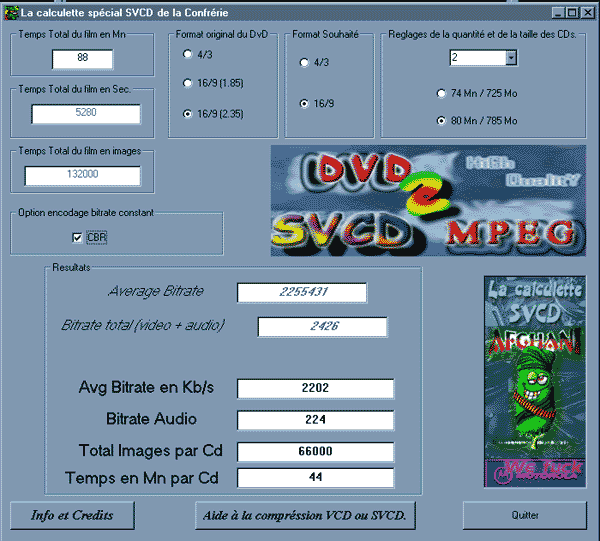
-Entre le Temps total du film en Mn : ex 88 Mn
- Entre le fomat 16/9 ou 4/3 , format souhaite et nombres de CD .( Dans cet exemple le format video est : 16/9 2.35 )
- Avg Bitrate : qualite Video en kb/s sera la valeur a rentrer dans CCE .Toujours arrondir a l'inferieur et il faut que se soit un chiffre pair .
- Total Images par CD et Mn par CD sont les valeurs a noter et a rentrer dans ton logiciel de montage favori (TMPGEnc ou M2Edit) pour la coupe des 2 CD si besoin.
(toujours cocher CBR pour utilisation avec Cinema Craft Encoder CCE ).
----------------------------------------------------------------------------------
Cinema Craft Encodeur SP 2.62 : .avi vers .mpv et .mpa
- Lancer l'encodeur CCE 2.62 et ajouter le ou les fichiers AVI à encoder, soit par glisser déposer ou en cliquant avec le bouton droit de la souris dans la fenetre de CCE et de choisir le menu 'ADD'.
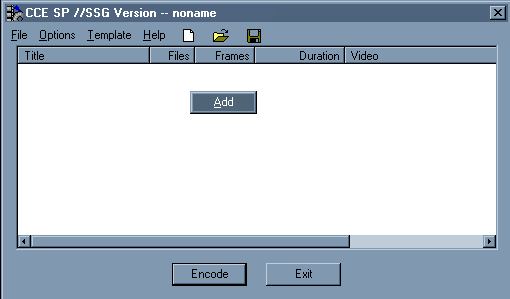
Paramétrage de CCE On effectue un double clique sur le nom du fichier :
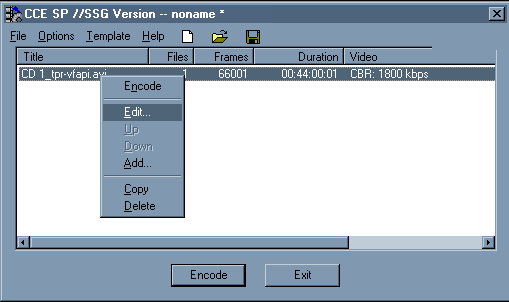
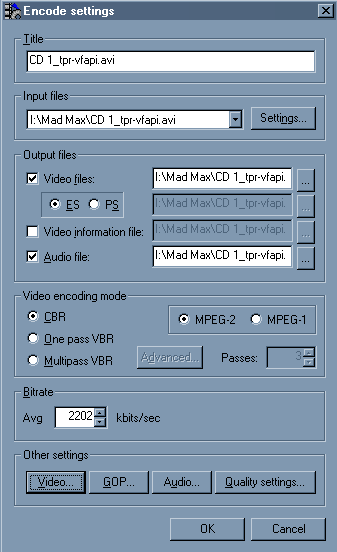
On reste en mode CBR, plus simple et plus rapide, on encode en mpeg2 (CCE est meilleur en qualité mpeg2 que mpeg1). On fixe le bitrate selon la durée de la vidéo et la taille que l'on désire.Toujours arrondir a l'inferieur et il faut que se soit un chiffre pair .
- Paramétrage de l'encodeur partie vidéo Voici les paramètre conseillés
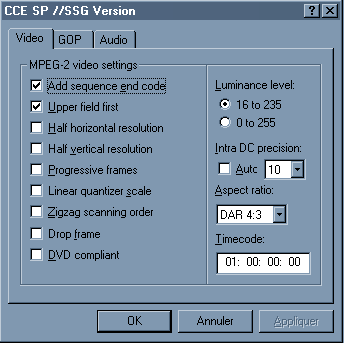
- Paramétrage des séquences mpeg
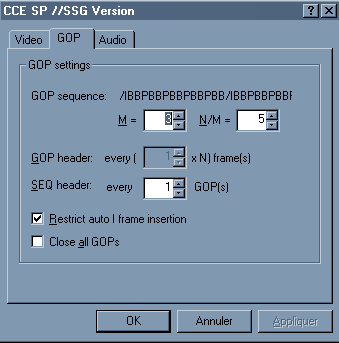
- Cocher la case "Restrict auto I frame insertion" : L'encodeur limite automatiquement l'insertion de I frame au changement de scène, cette fonction est importante pour améliorer la qualité d'image.
- Paramétrage de la partie audio
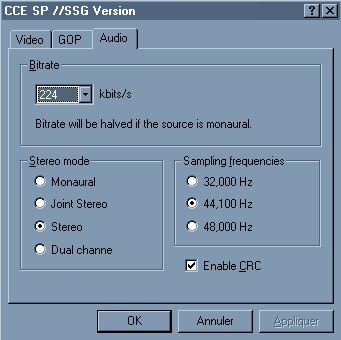
- On adapte le bitrate audio à 224kbits/s pour être compatible avec le standard SVCD. Sinon il est possible de descendre à 128, la qualité reste encore suffisante.On laisse le 'sampling frequencies' à 44,1khz pour respecter le standard SVCD.
- Paramétrage de la qualité d'encodage
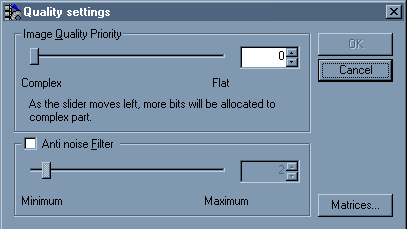
- Image Quality Priority : Cette configuration décide de la priorité que l'encodeur assigne pour allouer la quantité de bit de 0 à 100 parmi les zones d'images. La valeur par défaut est de 20. Plus la valeur se rapproche de 0, plus un nombre de bit important est alloué aux zones d'images complexes. Par exemple, les bruits ou parasites que l'on retrouve autour des personnages (partie brumeuse sur les bords) seront atténués.
- Anti noise Filter : Ce filtre a pour fonction de diminuer les bruits dans les vidéos originales, sur un DVD de mauvaise qualité par exemple. A éviter si votre source est bonne pour ne pas dégrader votre vidéo compressée.
- Clique sur encode et repondre non aux demandes de sauvegarde.
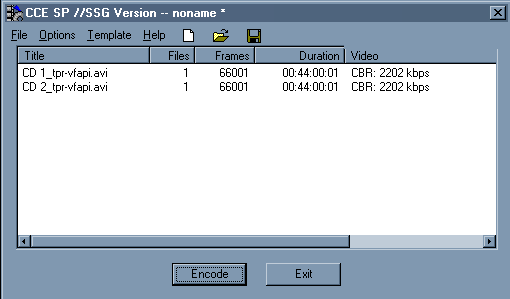
- Un fois fini : Multiplexer la video et l'audio avec Mpeg2vcr 3.11 ou Tmpeg
Mais Mpeg2vcr 3.11 est beaucoup plus rapide
---------------------------------------------------------------------------------------------------------------------
Mpeg2vcr 3.11 : .mpv et .mpa vers .mpg
- Lance Mpeg2VCR 3.11 et suis les images .
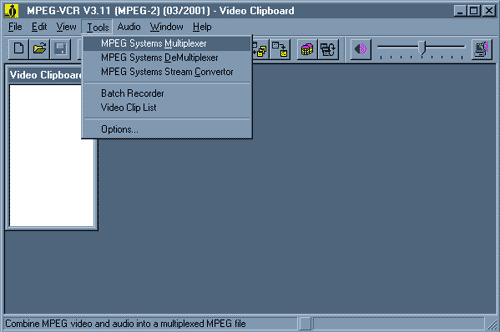
- Ouvre CD1 video .mpv et CD1 audio .mpa pour cree un CD1.mpg
!!!!!( ne pas oublier de cliquer sur mpeg2 program-stream SVCD )
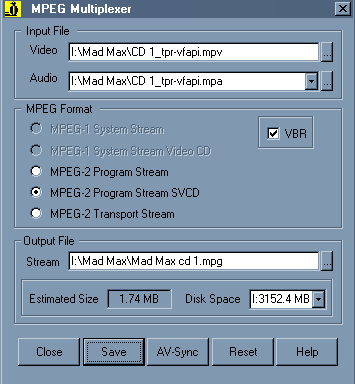
- Clique sur SAVE ( si tu a des problemes de syncronisation teste avec AV-Sync )
- Clique sur close a la fin du CD 1 .
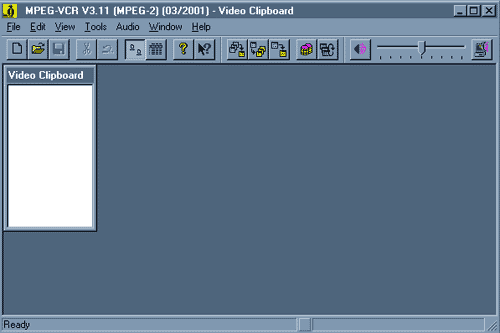
---------------------------------------------------------------------------
- Pour la gravure clique sur NERO
ou Ulead DVD Movie Factory .